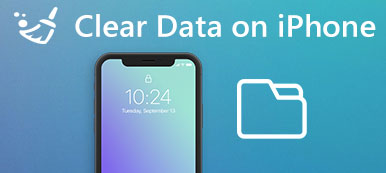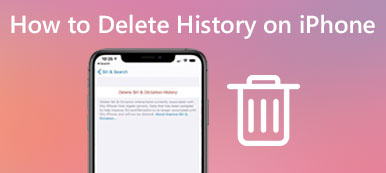Hvad skal du gøre, hvis Instagram tager en stor størrelse opbevaring af iPhone? Hvis du var en Instagramer, bør du mestre færdighederne til at rydde Instagram caches og cookies. Det frigiver ikke kun meget mere plads til din iPhone, men forbedrer også ydeevnen til din iPhone.
Hvor meget plads tager Instagram op på iPhone? Hvad er de bedste metoder til at rydde og rense Instagram cache? Artiklen deler 5 metoder til at rydde Instagram caches på iPhone. Bare lær mere om løsningerne og få den ønskede i overensstemmelse hermed.

- Del 1: Hvor meget plads tager Instagram op på iPhone
- Del 2: Sådan slettes Instagram-caches ved at aflæse appen
- Del 3: Sådan sletter du appen og fjerner Instagram cache
- Del 4: 2 metoder til at slette Instagrams søgehistorik
- Del 5: Sådan fjerner du Instagram-cache helt og permanent
Del 1: Hvor meget plads tager Instagram op på iPhone
Når du skal downloade en ny film eller få et andet program på iPhone, skal du vide, hvor meget plads Instagram tager på forhånd. Her er den proces, du skal følge.
Trin 1: Start indstillingen Indstillinger på iPhone.
Trin 2: Gå til "Generelt">"iPhone-opbevaring", som du kan få iPhone-lager til alle applikationer.
Trin 3: Tryk på Instagram-indstillingen for at finde appstørrelsen, dokument- og datalagerpladsen i overensstemmelse hermed.
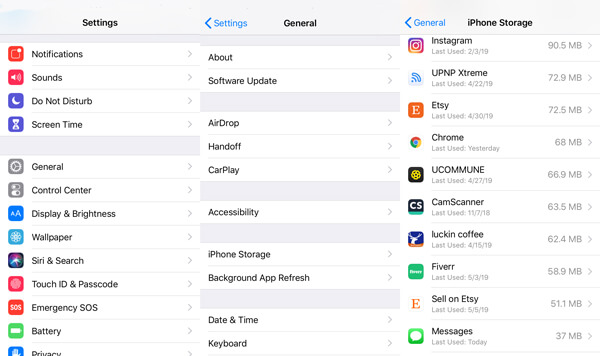
Del 2: Sådan slettes Instagram-caches ved at aflæse appen
Som nævnt ovenfor kan du finde appstørrelsen og dokumentstørrelsen af Instagram. For at rense Instagram-caches eller endda selve appen kan du følge trinene som nedenfor.
Trin 1: Når du har fundet appstørrelsen og dokumentstørrelsen på Instagram, kan du klikke på programmet, som du kan "Offload App"Eller"Slet app"for at rydde Instagram-cacher.
Trin 2: Klik på "Offload App"valgmulighed og bekræft, som sletter appen, men gemmer dens dokumenter og data. Vælg"Slet app"valgmulighed og bekræft, som sletter appen samt dokumenter og data.
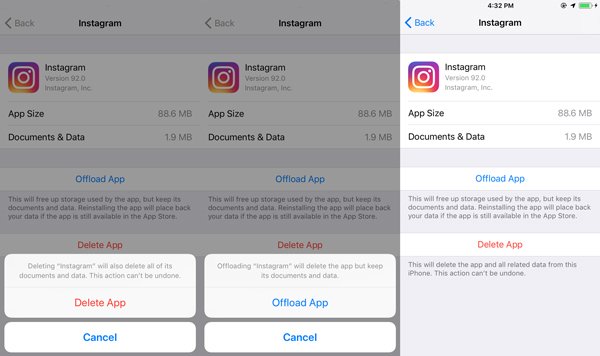
Del 3: Sådan sletter du appen og fjerner Instagram cache
Bare slet og geninstaller Instagram skal være den mest enkle metode til at rense Instagram cache. Du kan dog fjerne alle caches og cookies i Instagram. Her er trinene.
Trin 1: Tryk let og hold Instagram-appen, indtil den jiggles. Tryk på kryds knappen i øverste venstre hjørne af appen.
Trin 2: Tryk på "Slette"valgmulighed. Tryk derefter på" iPhone X eller en nyere version "Udført"mulighed for at slette appen og fjerne Instagram caches.
Trin 3: Åbn App Store-appen, og tryk så på "I dag"mulighed nederst på skærmen. Tryk på"Ikke på denne iPhone"for at downloade Instagram igen.
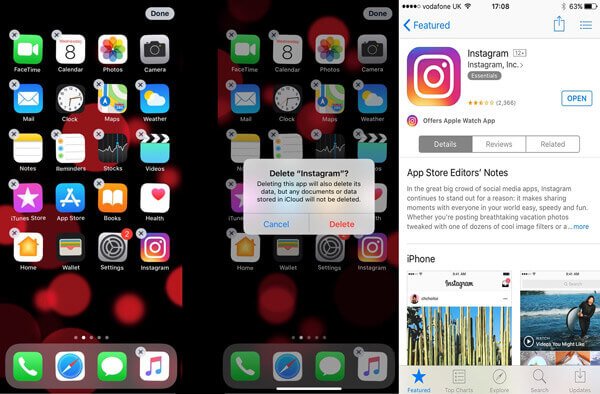
Del 4: 2 metoder til at slette Instagrams søgehistorik
Rydning af Instagram-søgehistorikken er ikke en effektiv metode til at frigive plads til iPhone eller rydde Instagram-cache på iPhone, fordi der er mange skjulte caches fra Instagram.
1. Rens Instagram-søgehistorik på søgningssiden
Trin 1: Start Instagram-appen på iPhone.
Trin 2: Tryk på søgefeltet nederst, så vil det vise dine seneste søgeoptegnelser under søgefeltet.
Trin 3: Hver enkelt rekord har et tegn på korset. Tryk på krydset for at slette søgeoversigten eller slet hele historikken på iPhone.
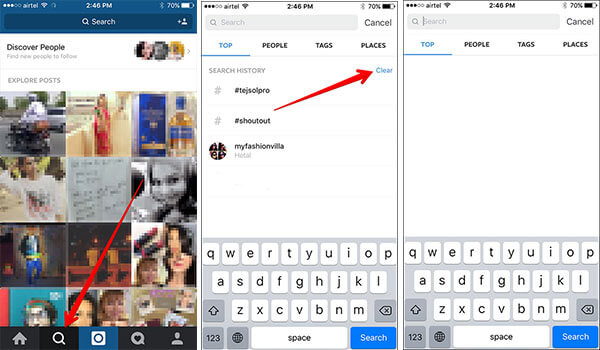
2. Rens Instagram-søgehistorik på Instagram-indstillinger
Trin 1: Start Instagram-appen på iPhone og klik på "Profil"knap i bunden.
Trin 2: Find og klik på "Indstillinger"øverst til højre. Derefter skal du trykke på"Privatliv og sikkerhed" mulighed.
Trin 3: Vælg "Ryd søgehistorikken"i"Sikkerhed"kolonne. Fortsæt med at trykke på den blå"Ryd søgehistorikken"og det springer ud af et bekræftelsesvindue.
Trin 4: Vælg "Ja jeg er sikker"for at bekræfte. Det rydder Instagram-søgehistorikken i overensstemmelse hermed.
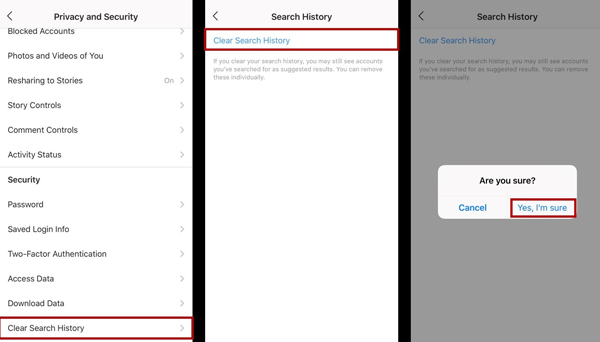
Del 5: Sådan fjerner du Instagram-cache helt og permanent
Hvis du vil have en dyb renhed for Instagram caches og cookies uden spor, Apeaksoft iPhone Eraser bør være iPhone viskelæder for at fjerne alt på iPhone for at sikre dine personlige data. Det fjerner ikke kun alt indhold og indstillinger på iPhone permanent, men indstiller også forskellige sletningsniveauer for at rydde Instagram caches og andre filer.

4,000,000 + Downloads
Slet alt indhold og indstillinger på iOS-enheder fuldstændigt og permanent.
Beskyt dine private oplysninger og beskytt dine personlige data.
3 forskellige sletningsniveauer for at slette cachen og dokumenterne med lethed.
Kompatibel med alle iOS-enheder, f.eks. IPhone, iPad og iPod.
Trin 1: Slut iPhone til computer
Download og installer iPhone Eraser på din computer. Sæt din iPhone i computeren med det originale USB-kabel, lås derefter iPhone op, og tryk på "Stol"når der vises en besked, som du har brug for"Stol"denne computer.

Trin 2: Vælg sletningsniveau
Vælg bare sletningsniveauet fra listen i henhold til dit krav. Hvis du har brug for en dyb rensning af Instagram-cacher og cookies, kan du vælge "Lav"niveau i stedet. Se mere om de andre sletningsniveauer.

Lav: Det overskriver din iPhone for en gang, som overskriver alle indstillinger og indhold på iPhone med nul filer for at sikre, at filerne ikke kan gendannes.
Medium: Mellemniveauet vil slette iPhone i to gange, du kan fjerne caches og cookies uden spor, som du ikke kan gendanne filerne på iPhone.
Høj: Det vil overskrive iPhone til 3 gange, hvilket er en anden anbefalet sletningsløsning. Desuden har den en sikkerhedsstandard baseret på USDoD 5220.22-M.
Trin 3: Slet alt indhold og indstillinger
Derefter kan du klikke på "Starten"-knap for at rydde Instagram-caches og andre filer permanent og grundigt. Når du får alt gjort, kan du afbryde iPhone for at kontrollere, om filerne er blevet fjernet.

Bemærk:
- 1. Når du skal rydde Instagram caches og cookies og få en helt ny iPhone, vil det slette alle indstillinger og indhold af iPhone, som ingen kan gendanne.
- 2. Hvis du vil sælge, give væk eller reparere din iPhone, bør du forhindre lækagen ud af oplysningerne og være særlig opmærksom på den private information med iPhone viskelæder.
- 3. Når strømforbruget går hurtigt op, eller iPhone kører langsomt, kan du frigøre opbevaring og optimere iPhone med programmet. Selvfølgelig bør du først sikkerhedskopiere dine vigtige data.
Konklusion
Sådan slettes Instagram caches og cookies på iPhone? Du kan bare download appen på iPhone, eller endda slette appen for at frigøre mere plads. Hvis du bare skal slippe af med nogle af Instagram-caches, kan du bare slette instagramets søgehistorik i stedet. For at fjerne Instagram caches fuldstændigt og permanent, bør Apeaksoft iPhone Eraser være den ultimative løsning til rydde iPhone cache. Hvis du har andre spørgsmål om rengøring af Instagram-cache, kan du være velkommen til at dele dine kommentarer i artiklen.



 iPhone Data Recovery
iPhone Data Recovery iOS System Recovery
iOS System Recovery iOS Data Backup & Restore
iOS Data Backup & Restore IOS Screen Recorder
IOS Screen Recorder MobieTrans
MobieTrans iPhone Overførsel
iPhone Overførsel iPhone Eraser
iPhone Eraser WhatsApp-overførsel
WhatsApp-overførsel iOS Unlocker
iOS Unlocker Gratis HEIC Converter
Gratis HEIC Converter iPhone Location Changer
iPhone Location Changer Android Data Recovery
Android Data Recovery Broken Android Data Extraction
Broken Android Data Extraction Android Data Backup & Gendan
Android Data Backup & Gendan Telefonoverførsel
Telefonoverførsel Data Recovery
Data Recovery Blu-ray afspiller
Blu-ray afspiller Mac Cleaner
Mac Cleaner DVD Creator
DVD Creator PDF Converter Ultimate
PDF Converter Ultimate Windows Password Reset
Windows Password Reset Telefon spejl
Telefon spejl Video Converter Ultimate
Video Converter Ultimate video editor
video editor Screen Recorder
Screen Recorder PPT til Video Converter
PPT til Video Converter Slideshow Maker
Slideshow Maker Gratis Video Converter
Gratis Video Converter Gratis Screen Recorder
Gratis Screen Recorder Gratis HEIC Converter
Gratis HEIC Converter Gratis videokompressor
Gratis videokompressor Gratis PDF-kompressor
Gratis PDF-kompressor Gratis Audio Converter
Gratis Audio Converter Gratis lydoptager
Gratis lydoptager Gratis Video Joiner
Gratis Video Joiner Gratis billedkompressor
Gratis billedkompressor Gratis baggrundsviskelæder
Gratis baggrundsviskelæder Gratis billedopskalere
Gratis billedopskalere Gratis vandmærkefjerner
Gratis vandmærkefjerner iPhone Screen Lock
iPhone Screen Lock Puslespil Cube
Puslespil Cube